xp系统下怎样运用PS给图片局部调亮【图文详细教程】
Windows XP是美国微软公司研发的基于X86、X64架构的PC和平板电脑使用的操作系统,于2001年8月24日发布RTM版本,并于2001年10月25日开始零售。其名字中“XP”的意思来自英文中的“体验(Experience)”。该系统是继Windows 2000及Windows ME之后的下一代Windows操作系统,也是微软首个面向消费者且使用Windows NT5.1架构的操作系统。
从事设计工作的朋友们相信对ps都不陌生,它是一款功能强大的图片编辑与处理软件。用户们在使用该软件的时候可以对图片进行调色与校色。下面,小编就以xp系统为例,给大家分享使用PS给图片局部调亮的具体方法!
具体如下:
1、在桌面上找到ps的快捷图标,双击打开ps这款软件,进入ps的操作界面,如图所示:

2、在该界面内按下Ctrl+O键弹出打开对话框,在该对话框内找到我们需要的图片如图所示:

3、在工具箱内找到矩形选框工具,如图所示:
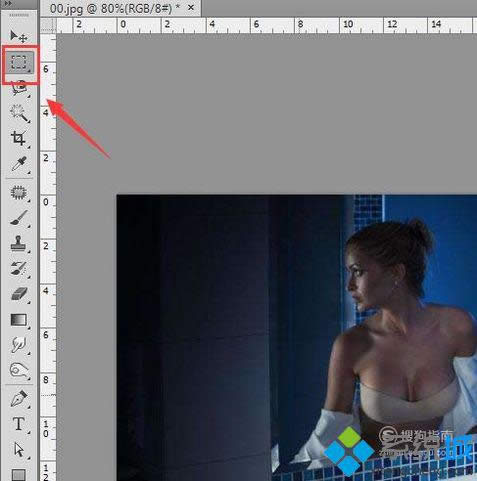
4、使用矩形选框工具把图中需要调亮的的部位框选出来,如图所示:
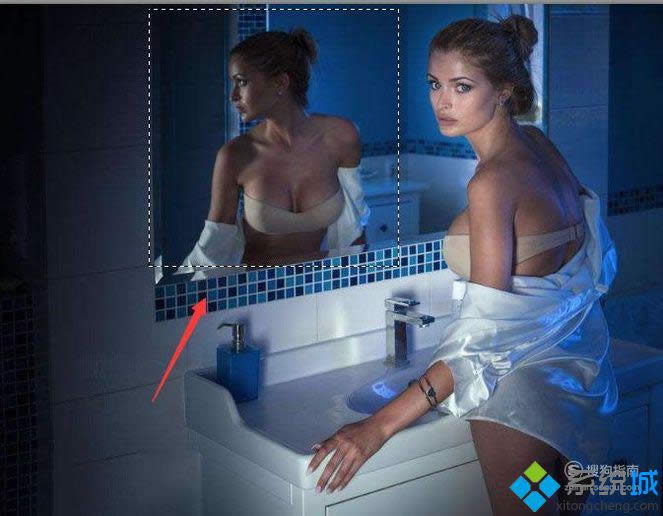
5、在菜单里找到图像菜单,如图所示:
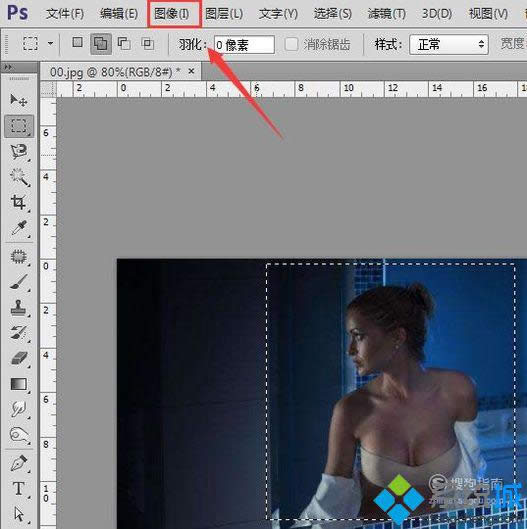
6、点击图像菜单,在其子级菜单里找到调整选项,如图所示:
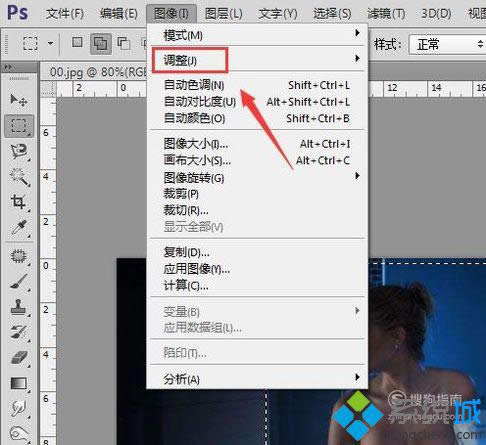
7、点击调整选项在其下拉菜单里找到亮度/对比度选项,如图所示:
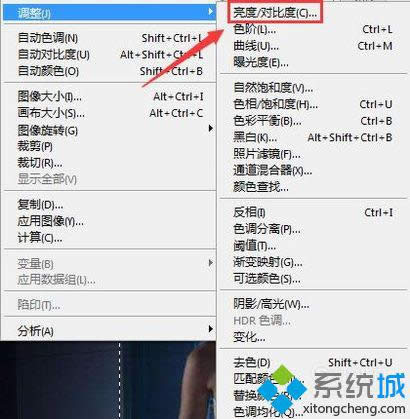
8、点击亮度/对比度选项在弹出的对话框内设置参数如图所示:
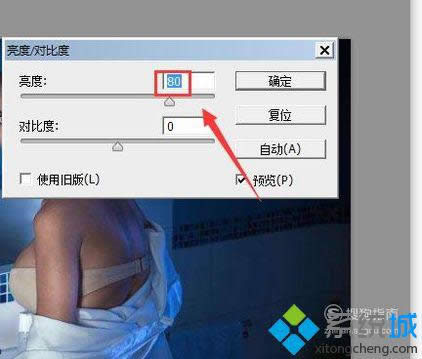
9、设置好参数后,点击确定可以看到镜子里的人物就变亮了。

看了上述小编的介绍,相信大家对xp系统下怎样使用PS给图片局部调亮已经有了一定的了解。希望本教程能够帮助到所有有需要的朋友们!
Windows XP服役时间长达13年,产生的经济价值也较高。2014年4月8日,微软终止对该系统的技术支持,但在此之后仍在一些重大计算机安全事件中对该系统发布了补丁。
……